안녕하세요!
수원 5년 우수훈련기관
대원캐드캠디자인직업전문학교입니다.
이번에도 오토캐드 동적블록 시리즈로 돌아왔습니다!
※동적블록 기능들은 실무를 조금이라도 더 편하게 작업하시는데 사용하셔야합니다.
자격증 시험을 볼 때는 주의사항에도 명시 돼있듯이
블록이나 리습의 사용이 불가하니 참고하시길 바랍니다.※
우리 대원캐드캠디자인직업전문학교는 매일 훈련생 온도체크를 진행하고 있으며
주 3회 이상 강의실 소독을 진행하고 있습니다.
훈련생 거리두기를 이행하고 있습니다.
오토캐드 블록에 관한 정보는 아래 포스팅을 참고해주세요 :D
오토캐드 동적 블록에 관한 정보는 AUTO CAD 카테고리를 참고해주세요. :D

오늘 진행 해볼 것은
오토캐드의 동적 블록 중에서도 "배열"이라는 부분입니다.
배열하고 싶은 물체를 간단히 마우스로 드래그 하여 적용할 수 있습니다.
백문이 불여일견! 예시를 들어 보겠습니다. :)

먼저 위 형상과 비슷한 모양을 그립니다.
(위 형상은 이해를 돕기 위한 예시입니다.)





위 포스팅을 참고하여 예시 형상을 블록으로 만들겠습니다.
단축키"B"를 사용하여 기준점과 객체를 정해준 뒤
아래 "블록 편집기에서 열기"를 체크 한 후 확인을 클릭합니다!

블록 편집기로 넘어온 상태
옆에 생성된 팔레트 창의 "매개변수" 탭에서
"선형"을 클릭합니다.

초록색 사각형으로 표시된 부분을 클릭하여
"거리1" 매개변수를 추가합니다.
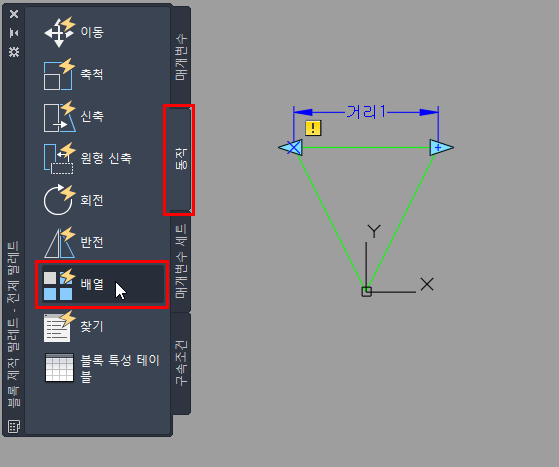
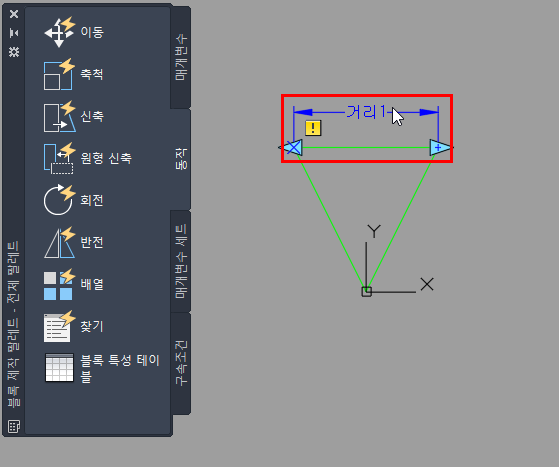
옆에 생성된 팔레트 창의 "동작" 탭에서 "배열"을 클릭합니다.
이후 "선형"으로 만들어 놓았던 매개변수 "거리1"을 클릭합니다.

삼각형 모양의 객체를 클릭하고
Space Bar(스페이스 바) 또는
Enter(엔터) 또는 마우스 우클릭합니다.


이다음 거리 값을 입력하라고 나오는데
원하는 거리 값이 있다면 입력하면 되고,
딱 붙어서 배열되기를 원하면 그림과 같이 초록색 사각형을
순서대로 클릭합니다.

이렇게 지정을 한 후
블록이 의도한대로 작동되는지 확인하기 위하여
상단의 블록 테스트를 클릭합니다.

테스트 공간으로 넘어온 다음
블록(객체)을 클릭하고 화살표를 클릭하여
형상이 지정한 거리 값만큼 배열되는지 확인합니다.

이상이 없다면 오른쪽 위의 테스트 블록 닫기를 클릭합니다.

다시 오른쪽 위의 블록 편집기 닫기를 클릭합니다.
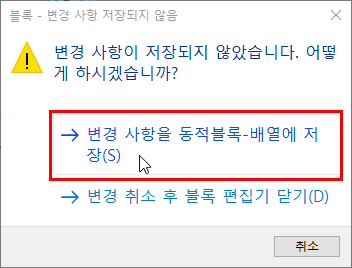
변경 사항을 동적블록-배열에 저장을 클릭합니다.

<추가>
블록 편집기를 닫고 블록(객체)를 클릭하면
화살표 방향이 양쪽, 2개로 표시 될 것입니다.

여기서, 왼쪽의 화살표를 클릭하여 당겨보면
거리 값에 맞지 않게 적용되는 것을 확인할 수 있습니다.
여러 방법이 있지만 그 중 한 가지 방법은 왼쪽으로 가는 그립을 제거하는 것입니다.
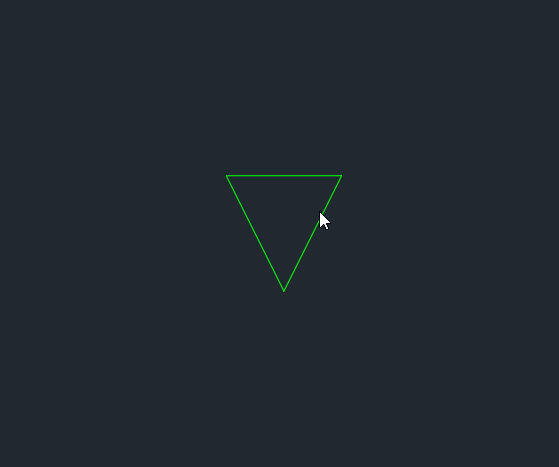

블록(객체)를 더블 클릭하여 블록 정의 편집을 열고 확인을 클릭합니다.

매개변수 "거리1"을 클릭하고 Ctrl + 1을 누릅니다.
특성 탭이 뜨면 기타부분의 그립 수를 1로 변경합니다.

블록 편집기 닫기를 클릭하고 변경사항 저장을 클릭하고
그립수가 변경된 것을 확인합니다.

오늘은 동적 블록 중 "배열"이라는 부분에 대하여 포스팅을 진행해 보았습니다.
이 기능은 객체를 일정한 값만큼 다중으로 간단하게 작업할 수 있는 기능입니다.
보통 동적 블록들은 다른 동작들과 세트로 사용되는 경우가 많은데
이 "배열" 기능도 다른 동적 블록 기능인 "정렬"이라는 기능과 함께 사용되기도 합니다.

다음에는 동적블록 "정렬"기능에 대하여 포스팅 하도록 하겠습니다. :D
오토캐드 동적 블록 - 배열
안녕하세요! 수원 5년 우수훈련기관 대원캐드캠디자인직업전문학교입니다. 이번에도 오토캐드 동적블록 시...
blog.naver.com
